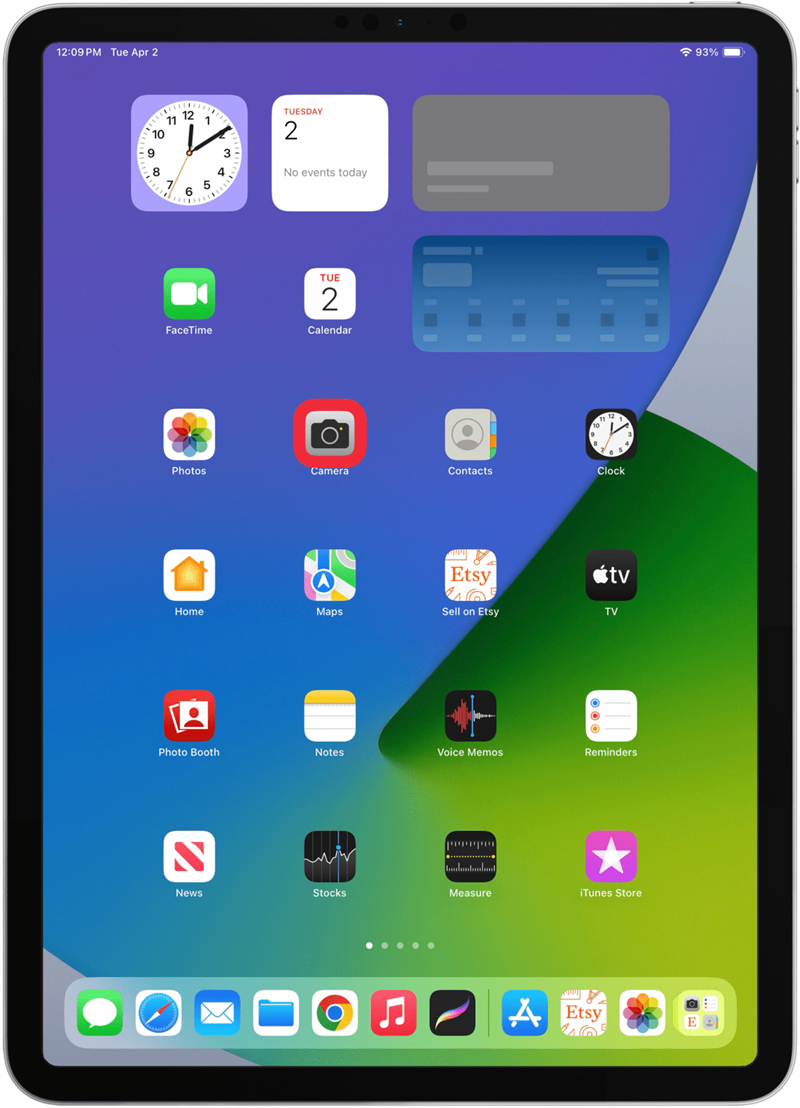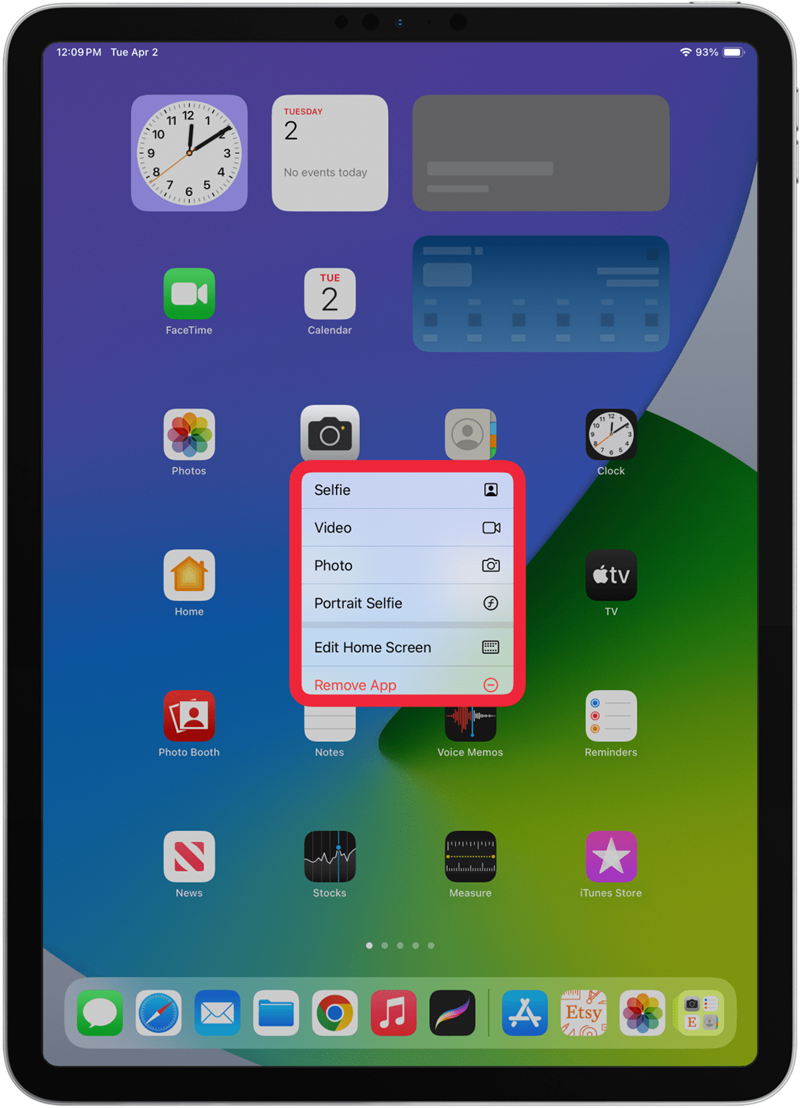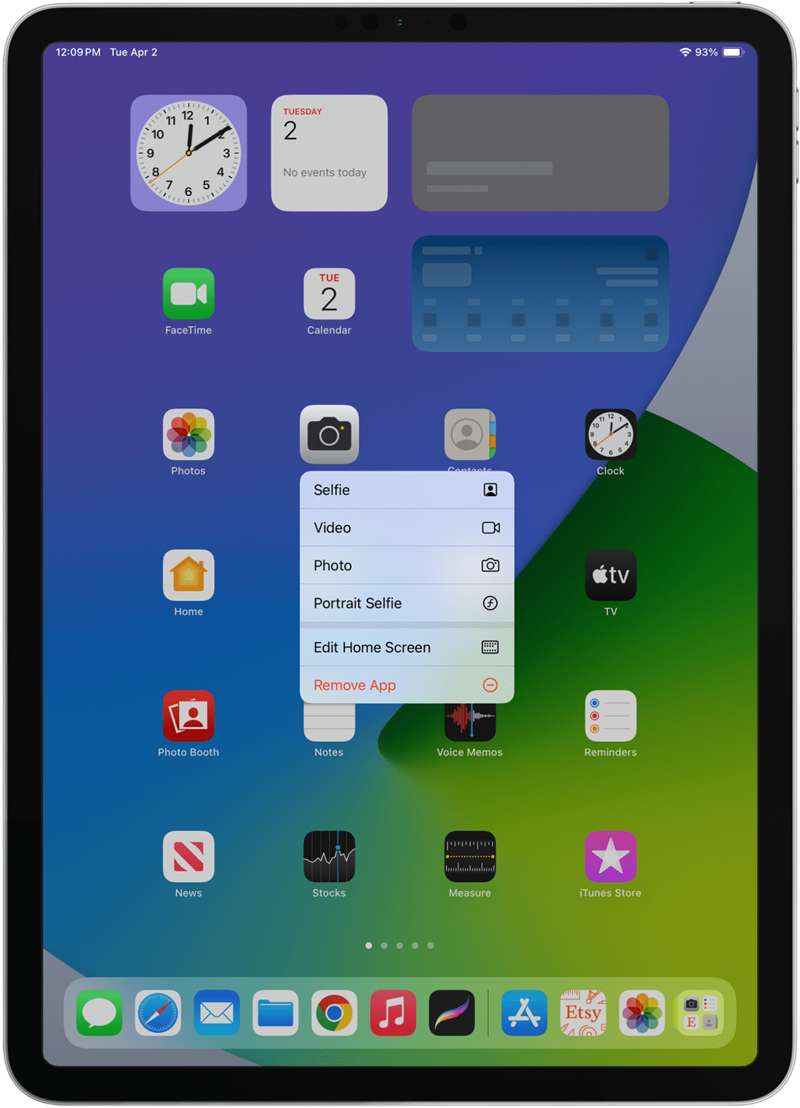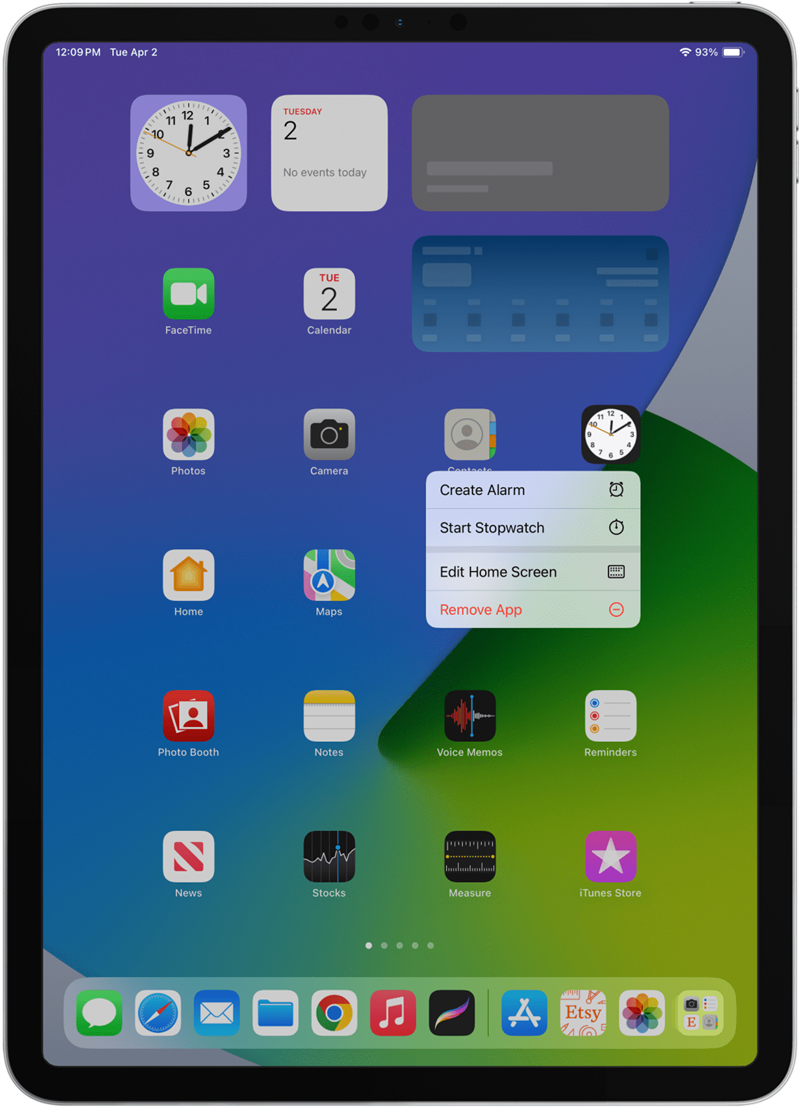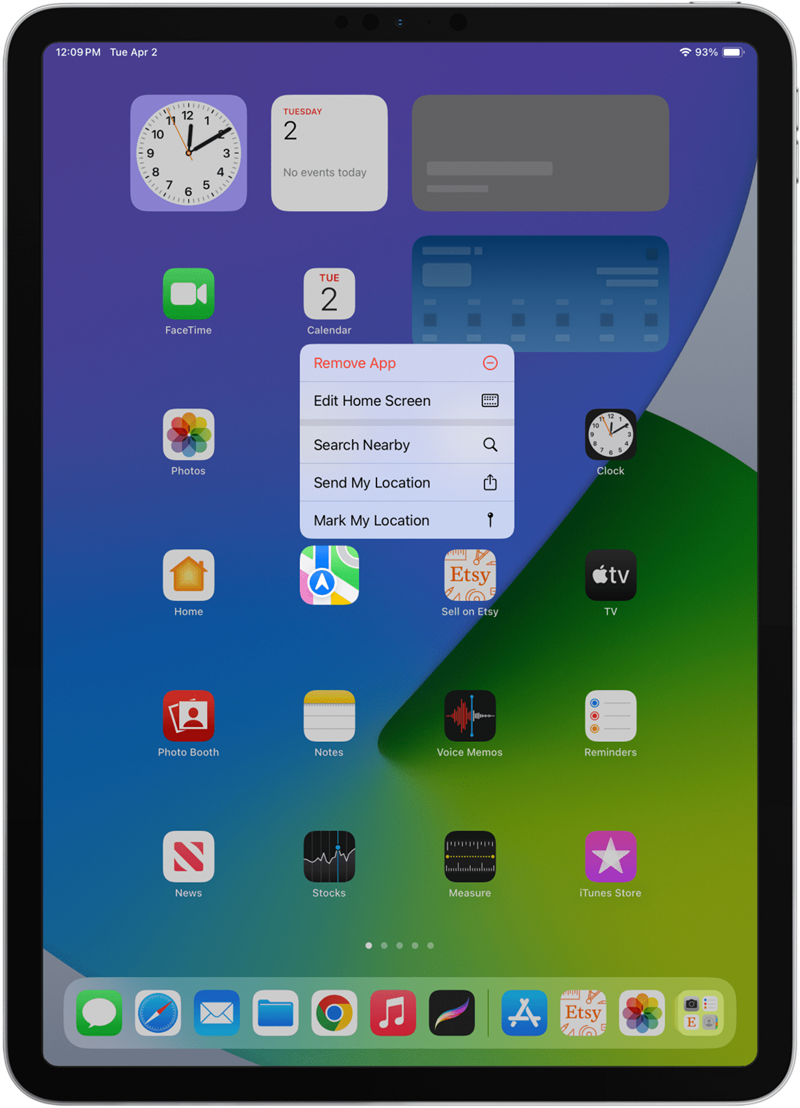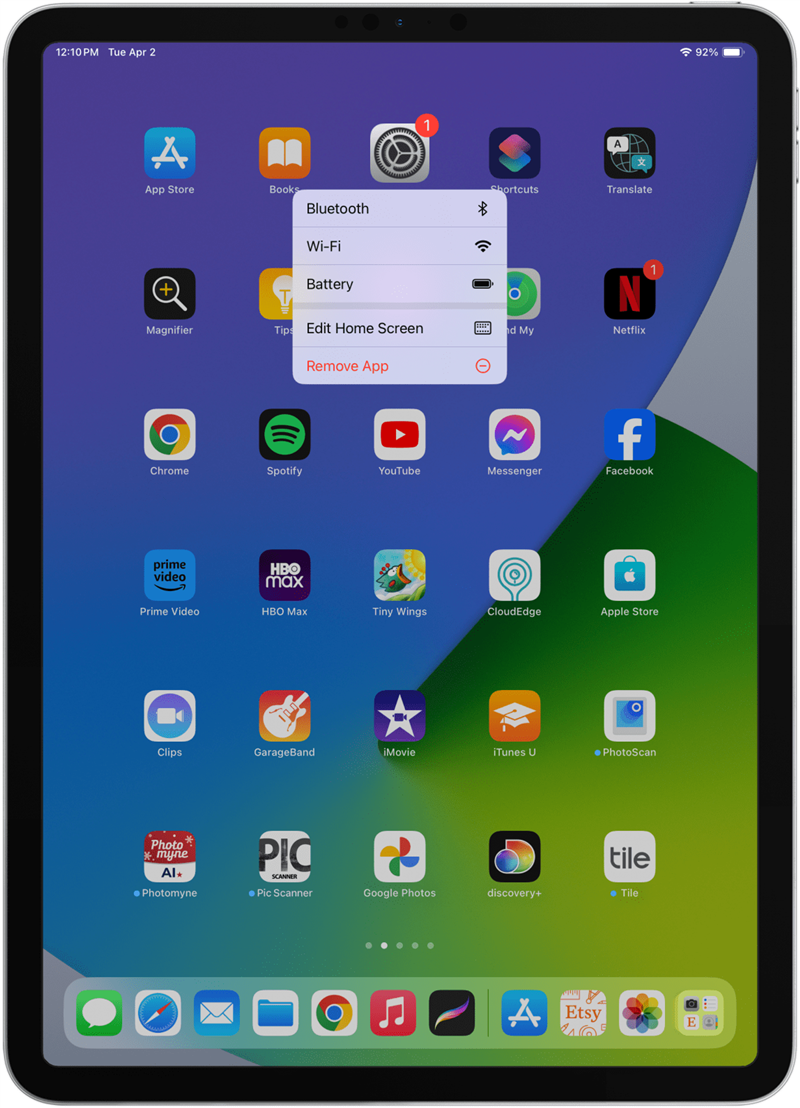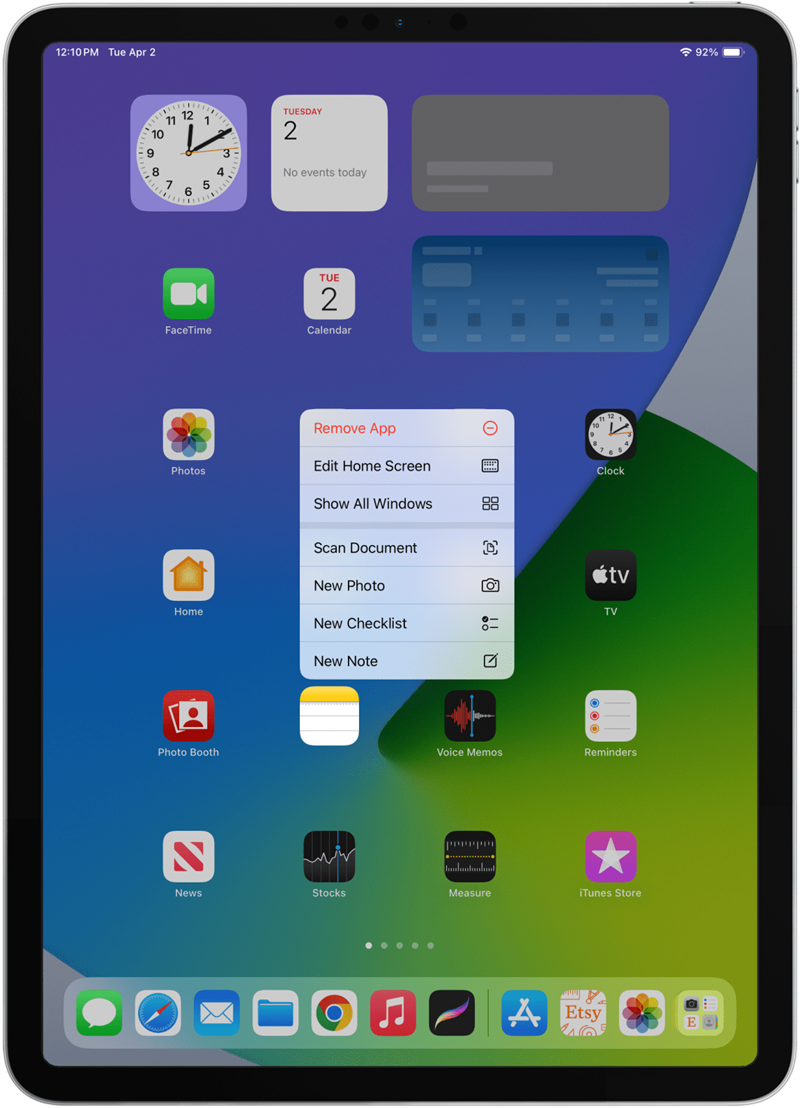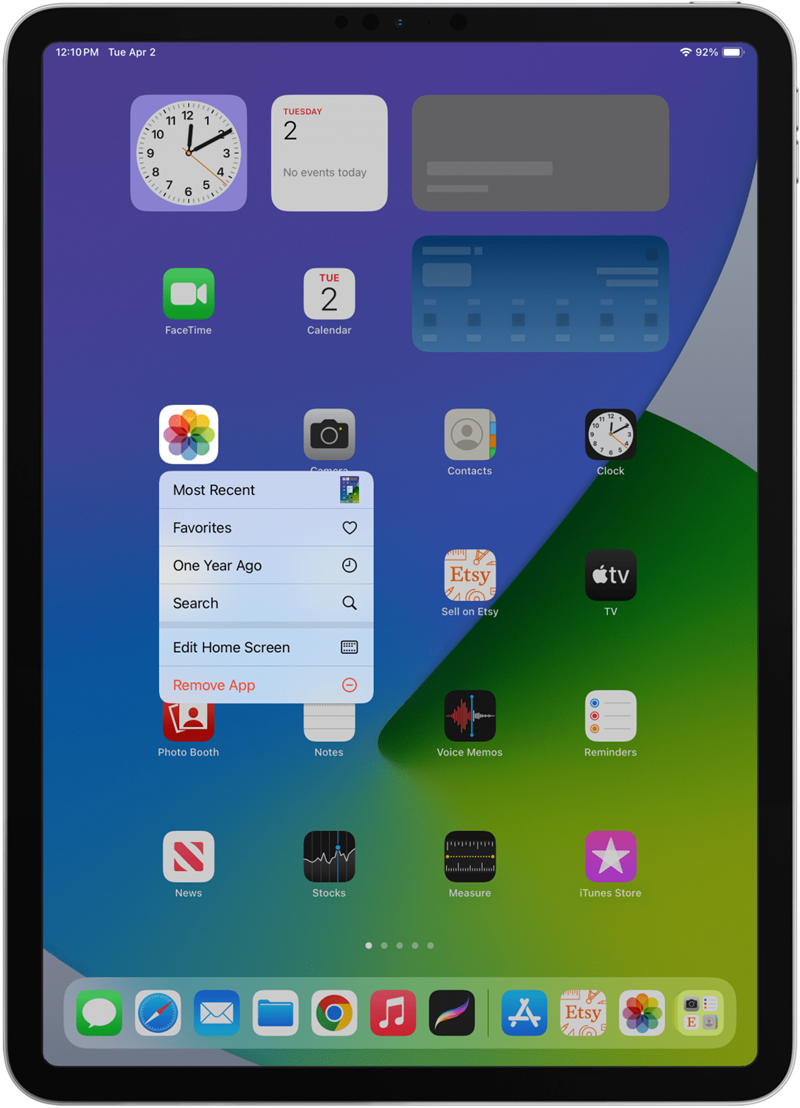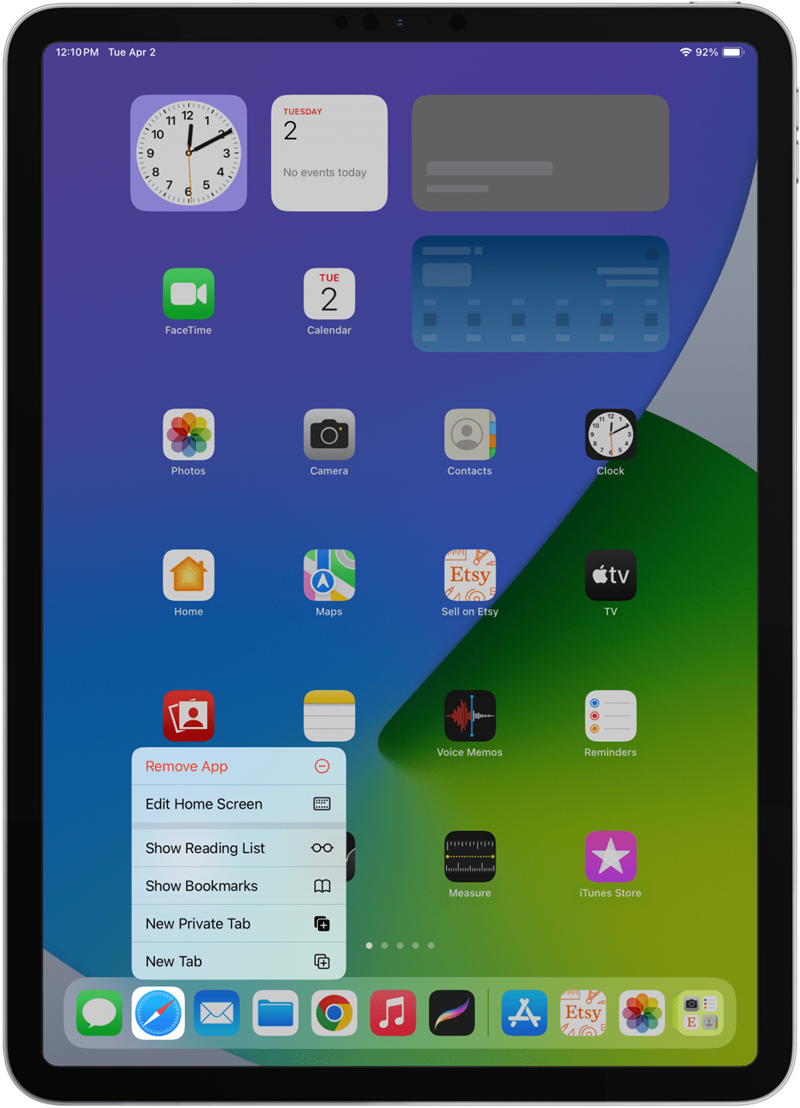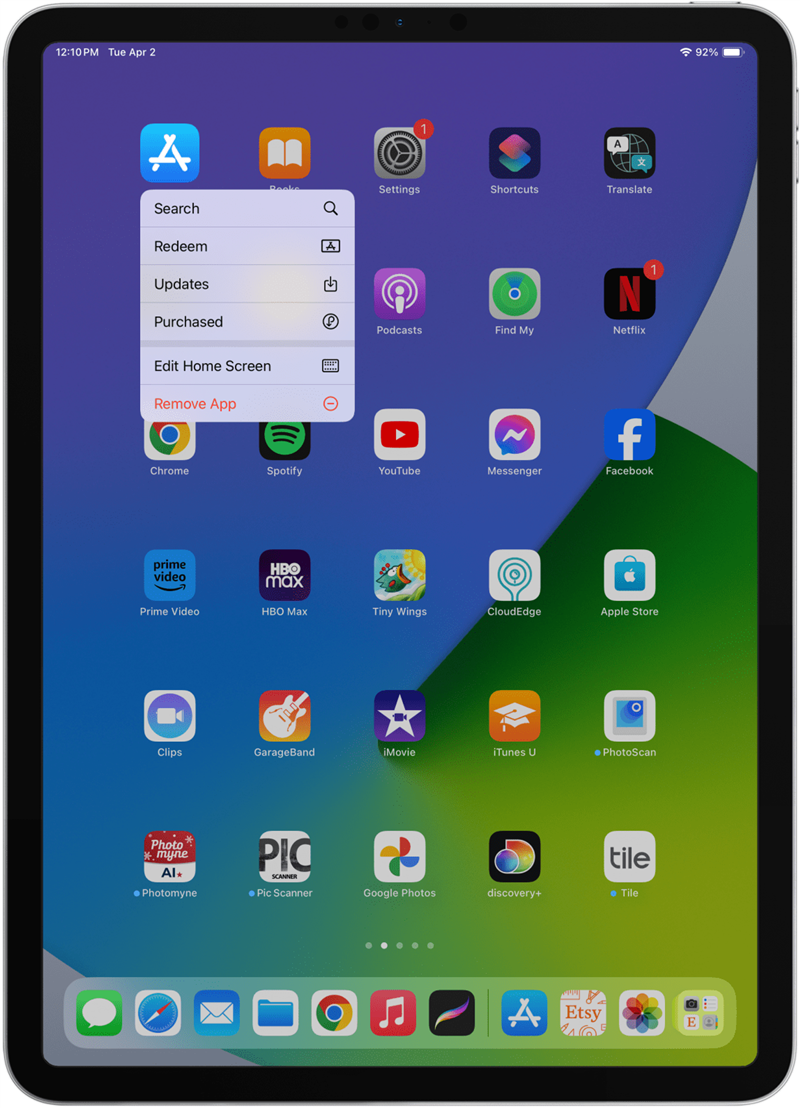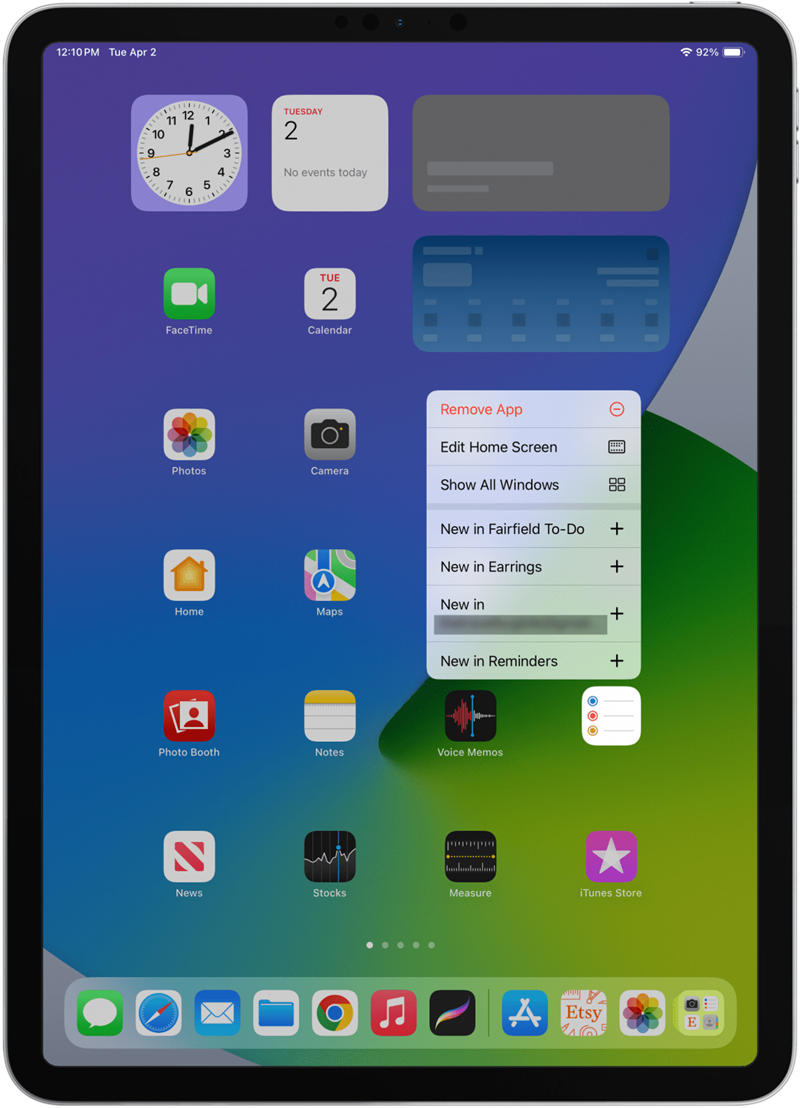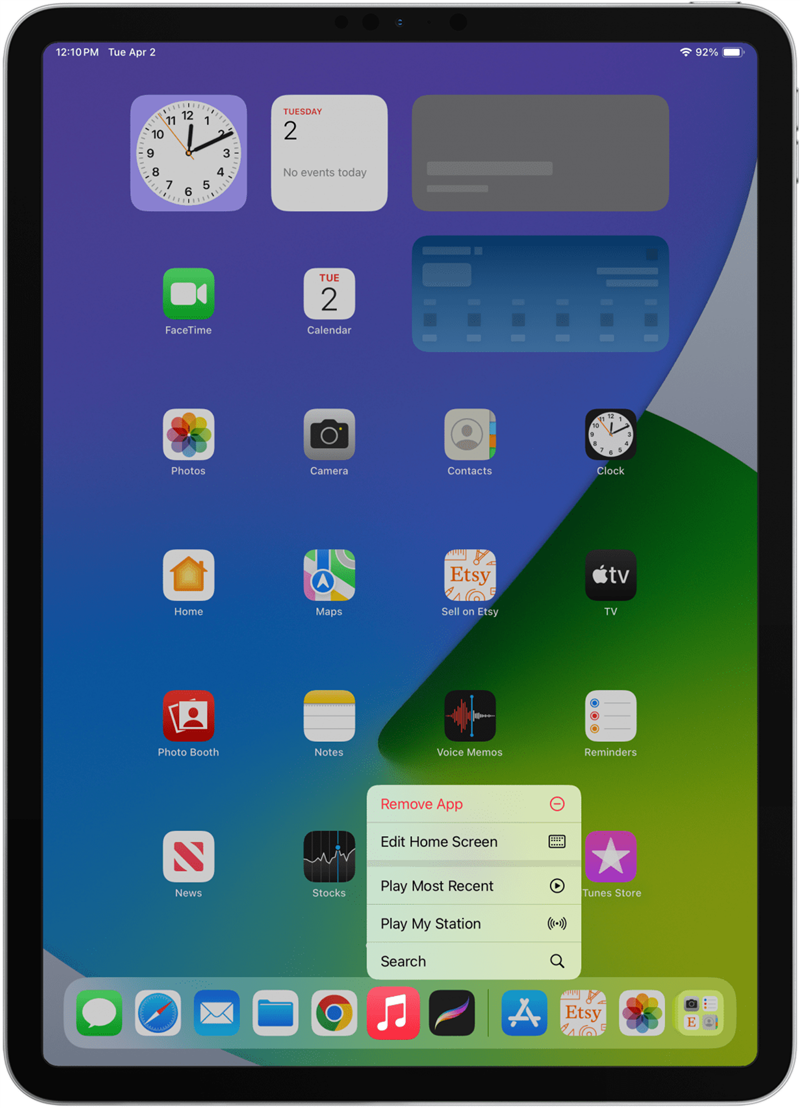Hacer clic con el botón derecho en un iPad puede ser útil para navegar por el dispositivo, pero es menos funcional que en un ordenador. Te enseñaré a hacer clic con el botón derecho en un iPad utilizando gestos con los dedos y un Apple Pencil. No todas las apps ofrecen funciones de clic derecho, así que te mostraré las formas más prácticas de usar este gesto en tu iPad.
Cómo hacer clic con el botón derecho en un iPad
¡No necesitas un ratón Bluetooth, un teclado o un touchpad para hacer clic con el botón derecho en un iPad! Puedes hacerlo usando tus dedos o un Apple Pencil. He aquí cómo hacer clic derecho en el iPad:
- Si estás usando el dedo, toca y mantén pulsada la pantalla.

- Verás que aparece un menú.

- Si estás usando un Apple Pencil, simplemente mantén pulsado hasta que veas que aparece un menú.
Ten en cuenta que no todas las aplicaciones tienen la función de clic derecho, ¡así que asegúrate de probar esto en una que sí la tenga! Para más consejos sobre el iPad, echa un vistazo a nuestroConsejo del día.
 Descubre las funciones ocultas de tu iPhoneObtén un consejo diario (con capturas de pantalla e instrucciones claras) para dominar tu iPhone en sólo un minuto al día.
Descubre las funciones ocultas de tu iPhoneObtén un consejo diario (con capturas de pantalla e instrucciones claras) para dominar tu iPhone en sólo un minuto al día.
Los 10 mejores usos del botón derecho del iPad
Hacer clic con el botón derecho en un iPad no es lo mismo que hacerlo en un ordenador. No hay tantas funciones para hacer clic con el botón derecho en un iPad, y menos aplicaciones lo ofrecen como una característica. Apple ofrece a los desarrolladores de aplicaciones para iPad la posibilidad de incorporar funciones de clic derecho en sus aplicaciones, pero no todos las aprovechan. A continuación, diez formas específicas de utilizar el botón derecho en un iPad.
- Haz clic con el botón derecho en la aplicación Cámara para abrir la aplicación en un modo específico o para usar la cámara frontal o trasera. Esto no hará automáticamente una foto o empezará a grabar vídeo, pero puede ahorrarte pasos para capturar el momento perfecto.

- Haz clic con el botón derecho en la aplicación Reloj para iniciar rápidamente el cronómetro o crear una alarma.

- Haz clic con el botón derecho en la aplicación Mapas para marcar tu ubicación actual o para compartirla rápidamente.

- Haz clic con el botón derecho en la aplicación Ajustes para abrir los ajustes de Wi-Fi, Bluetooth o Batería.

- Haz clic con el botón derecho en la aplicación Notas para empezar a escanear un documento, tomar una nueva nota con foto, iniciar una nueva lista de comprobación o escribir una nueva nota.

- Haz clic con el botón derecho en la aplicación Fotos para abrir inmediatamente tu álbum Favoritos o ver fotos y vídeos de hace exactamente un año.

- Haz clic con el botón derecho en Safari tap para abrir una nueva pestaña o una pestaña privada o mostrar tus favoritos o tu lista de lectura.

- Haz clic con el botón derecho en App Store para buscar actualizaciones de aplicaciones disponibles.

- Hacer clic con el botón derecho en un iPad puede ser útil para navegar por el dispositivo, pero es menos funcional que en un ordenador. Te enseñaré a hacer clic con el botón derecho en un iPad utilizando gestos con los dedos y un Apple Pencil. No todas las apps ofrecen funciones de clic derecho, así que te mostraré las formas más prácticas de usar este gesto en tu iPad.

- Cómo hacer clic con el botón derecho en un iPad

¡No necesitas un ratón Bluetooth, un teclado o un touchpad para hacer clic con el botón derecho en un iPad! Puedes hacerlo usando tus dedos o un Apple Pencil. He aquí cómo hacer clic derecho en el iPad:
Si estás usando el dedo, toca y mantén pulsada la pantalla.
- Verás que aparece un menú.
- Si estás usando un Apple Pencil, simplemente mantén pulsado hasta que veas que aparece un menú.
- Ten en cuenta que no todas las aplicaciones tienen la función de clic derecho, ¡así que asegúrate de probar esto en una que sí la tenga! Para más consejos sobre el iPad, echa un vistazo a nuestro